Keynote – Benutzerhandbuch für iPhone
- Willkommen
- Neue Funktionen
-
- Erste Schritte für Keynote
- Einführung in Bilder, Diagramme und andere Objekte
- Präsentation erstellen
- Auswählen, wie in der Präsentation navigiert werden soll
- Präsentation öffnen
- Präsentation sichern und benennen
- Präsentation suchen
- Präsentation drucken
- Text und Objekte zwischen Apps kopieren
- Grundlegende Touchscreen-Gesten
- Präsentation mit VoiceOver erstellen
-
- Objekttransparenz ändern
- Formen und Textfelder mit einer Farbe oder einem Bild füllen
- Rahmen zu Objekten hinzufügen
- Untertitel oder Titel hinzufügen
- Spiegelung oder Schatten hinzufügen
- Objektstile verwenden
- Objekte vergrößern, verkleinern, drehen und spiegeln
- Interaktive Präsentation durch Hinzufügen verlinkter Objekte erstellen
-
- Präsentationen auf dem iPhone vorführen
- Präsentation auf separatem Monitor vorführen
- Auf einem iPhone über das Internet vorführen
- Fernbedienung verwenden
- Automatisch ablaufende Präsentation erstellen
- Präsentation mit mehreren Moderator:innen vorführen
- Präsentation auf deinem Gerät testen
- Aufgezeichnete Präsentation wiedergeben
-
- Präsentation senden
- Einführung in die Zusammenarbeit
- Andere Personen zur Zusammenarbeit einladen
- Zusammenarbeit an einer geteilten Präsentation
- Neueste Aktivität in einer geteilten Präsentation anzeigen
- Einstellungen einer geteilten Präsentation ändern
- Freigabe einer Präsentation beenden
- Geteilte Ordner und Zusammenarbeit
- Box für die Zusammenarbeit verwenden
- Animiertes GIF erstellen
- Präsentation in einen Blog posten
- Copyright

Folien in Keynote auf dem iPhone umsortieren
Öffne die App „Keynote“
 auf deinem iPhone.
auf deinem iPhone.Öffne eine Präsentation mit mehreren Folien.
Führe einen der folgenden Schritte aus, um eine Folie zu bewegen:
Lass in der Foliendarstellung einen Finger so lange auf einer Folie im Foliennavigator liegen, bis sich die Folie zu lösen scheint. Ziehe dann die Folie an eine neue Position.
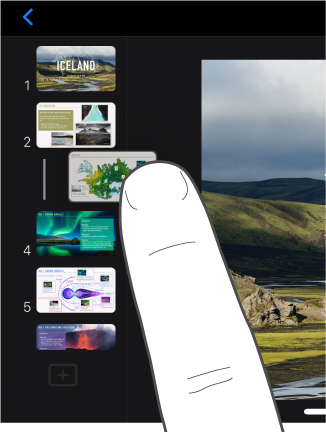
Lass zum Auswählen mehrerer Folien in der Foliendarstellung einen Finger auf einer Folie im Foliennavigator liegen und tippe dann mit einem anderen Finger auf die restlichen Folien.
Lege in der Leuchttischdarstellung einen Finger so lange auf eine Folie, bis sich die Folie zu lösen scheint. Ziehe dann die Folie an eine neue Position.
Zum Auswählen mehrerer Folien in der Leuchttischdarstellung tippe auf eine Folie und unten auf dem Bildschirm auf „Auswählen“. Tippe dann auf die Folien, die du bewegen möchtest. Lege den Finger auf eine ausgewählte Folie, bis sich diese zu lösen scheint, und ziehe sie an eine neue Position. Tippe anschließend auf „Fertig“.
Tippe in der Gliederungsansicht auf die oberste Zeile der Folie, die du in der Textgliederung bewegen willst, lege deinen Finger so lange auf
 , bis sich die Folie zu lösen scheint. Ziehe dann die Folie an eine neue Position.
, bis sich die Folie zu lösen scheint. Ziehe dann die Folie an eine neue Position.Tippe zum Auswählen mehrerer Folien in der Gliederungsansicht auf eine Folie in der Textgliederung, tippe auf
 und ziehe dann die weißen Aktivpunkte, um die Folien auszuwählen, die du bewegen möchtest. Lege den Finger so lange auf
und ziehe dann die weißen Aktivpunkte, um die Folien auszuwählen, die du bewegen möchtest. Lege den Finger so lange auf  , bis sich die Folien zu lösen scheinen. Ziehe dann die Folien an eine neue Position.
, bis sich die Folien zu lösen scheinen. Ziehe dann die Folien an eine neue Position.